文章详情页
如何禁止Win7电脑安装任何软件?
浏览:2日期:2022-10-22 14:58:11
我们办公用的电脑或者有重要用途的电脑,都不希望别人在使用的时候安装软件,那么有什么办法禁止电脑安装软件吗?答案是有的,而且还是电脑自带的一种特性,我们只需要将其开启就可以了,下面来看详细的操作。
操作方法:
1、在桌面上右键单击“计算机”或者“我的电脑”,使用“管理”功能。
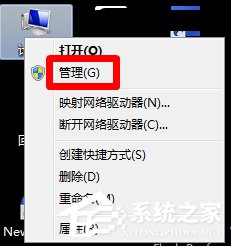
2、在计算机管理中选择使用“服务和应用程序”中的“服务”项。
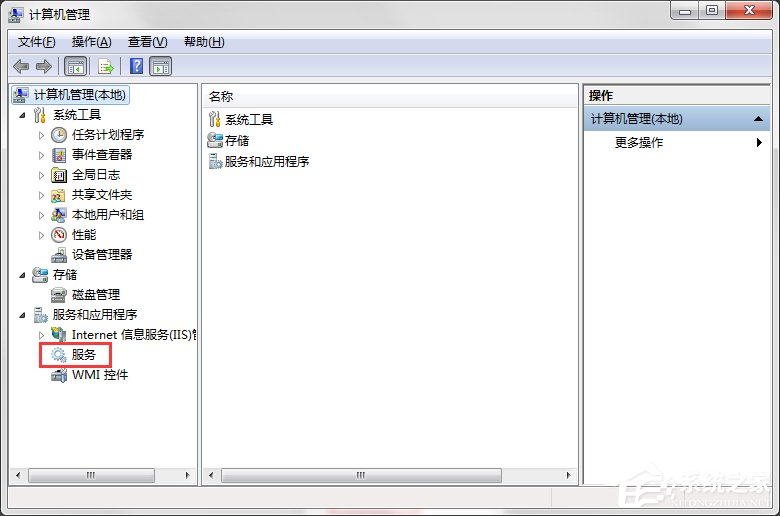
3、在界面中间的“服务”程序中找到“windows installer”项,右键弹出菜单,选择“属性”功能。
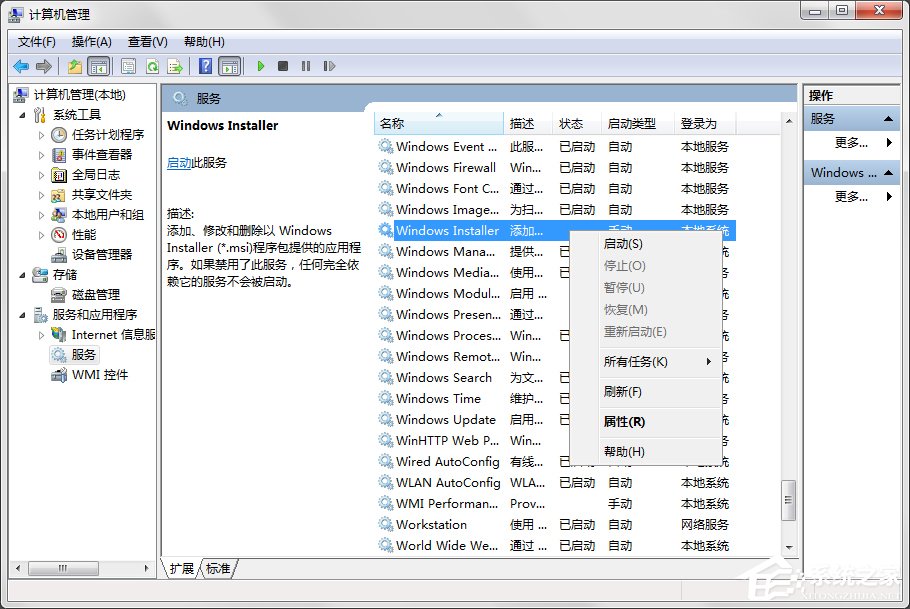
4、打开它的属性设置,现在,我们点开“启动类型”,选择其中的“禁用”,并确定。
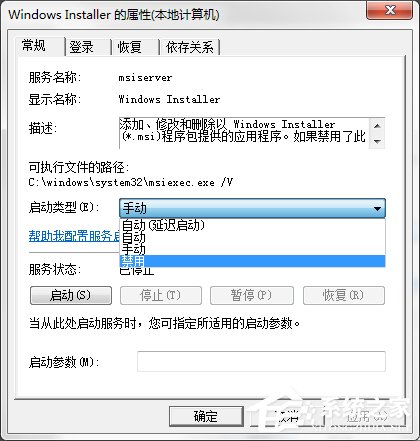
5、我们还可以在注册表中进行修改哦,运行“gpedit.msc”打开组策略。
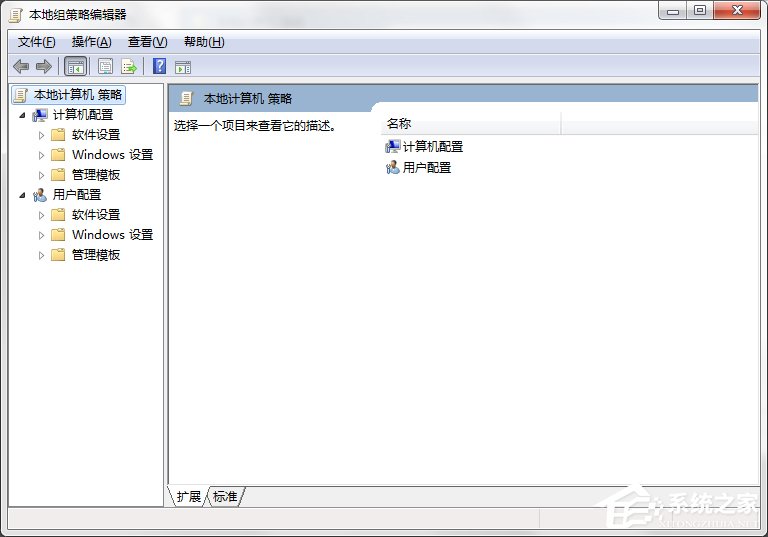
6、接着,选择“计算机配置”——“管理模块”——“windows组件”——“windows installer”。
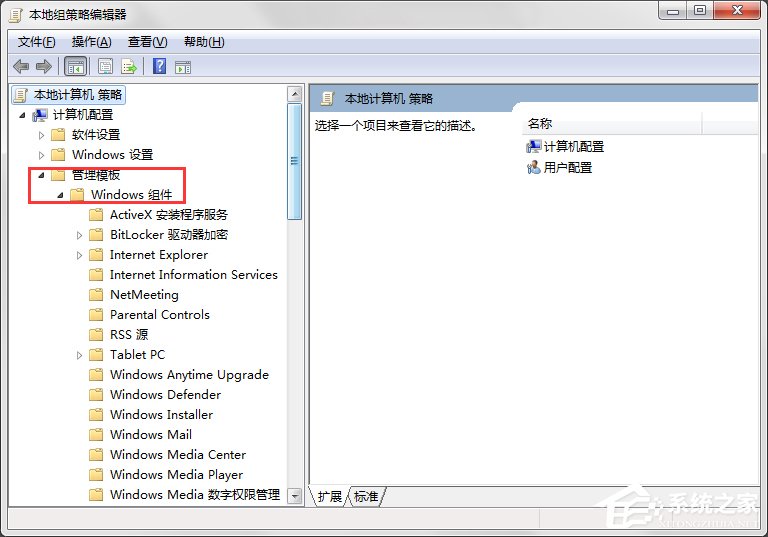
7、双击“禁用windows installer”。
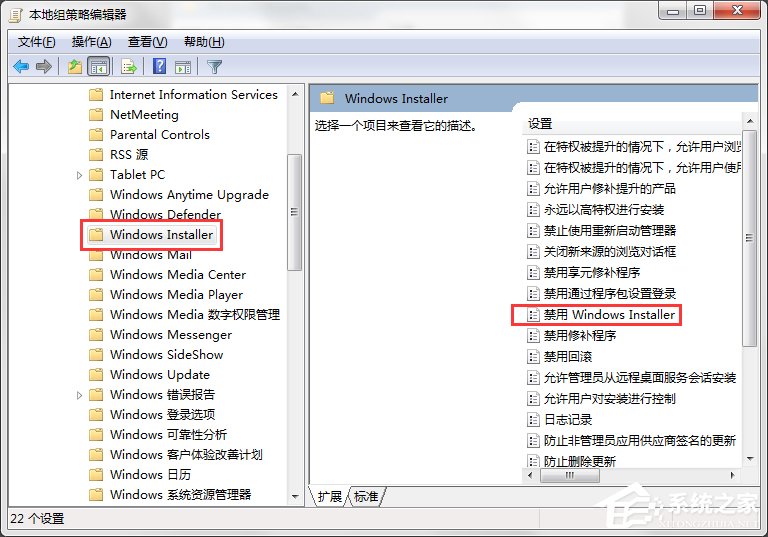
8、在新的窗口中,找到其中的选择已启用,确定更改。
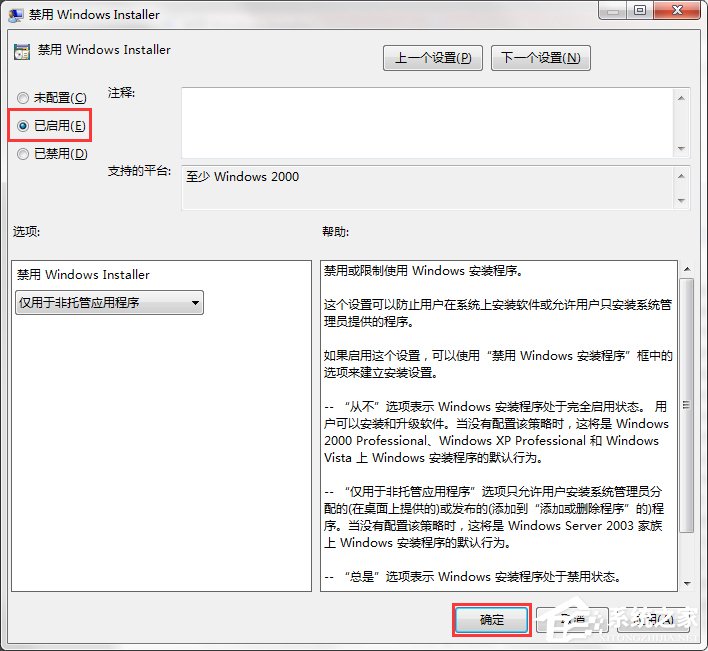
9、并将禁止用户安装按照刚才的这个installer设置一样进行设置。
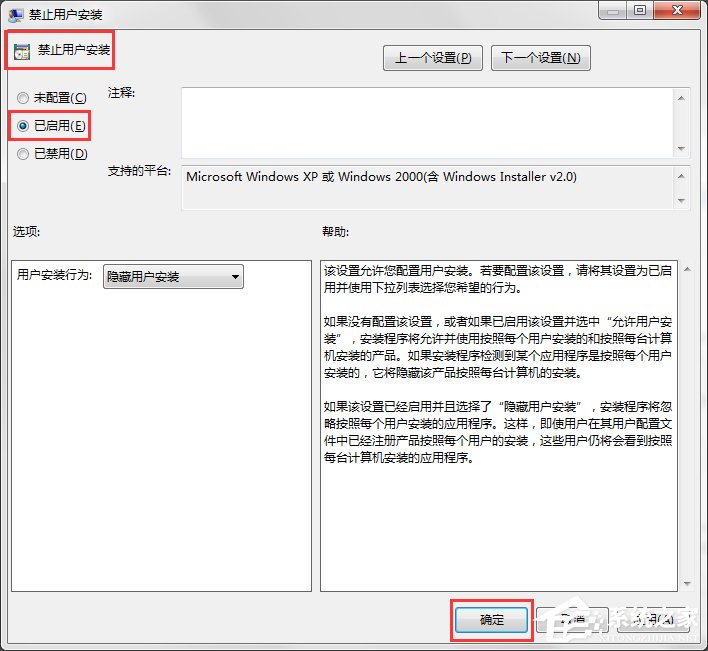
以上便是利用系统自带的功能来禁止电脑自动安装软件的方法,如果用户不想自己的电脑被他人随意安装软件,那就按照上面的方法进行设置就可以了。
相关文章:
1. Win7系统如何自定义修改鼠标指针样式?2. Win10系统不能调整任务栏大小怎么办?Win10系统不能调整任务栏大小的解决方法3. Win10系统hyper-v与vmware不兼容怎么办?4. Win11分辨率调到了推荐但还是有黑边的解决方法5. 基于 Ubuntu 的 elementary OS 7 版本发布 附官方下载6. 每次重启Win7系统后打印机都显示脱机该怎么办?7. Win7纯净版没有USB驱动怎么办?Win7系统没有USB驱动解决教程8. 苹果 macOS 13.2 开发者预览版 Beta 2 发布9. Win7旗舰版qq语音对方听不到我的声音怎么办?10. Win7窗口最大化后看不到任务栏怎么办?Win7窗口最大化后看不到任务栏的解决方法
排行榜

 网公网安备
网公网安备